Hogyan kell felhívni a gombot
Azzal, hogy bármelyik weboldalon, láthatjuk a design mindenféle gombok, amelyek szükségessé teszik valamit vásárolni, olvasni és nézni. Szeretné tudni, hogyan kell felhívni a gombot Adobe Illustrator? Ezután kövesse a mai lecke
Itt egy gombot akkor megtanulják, hogy dolgozzon
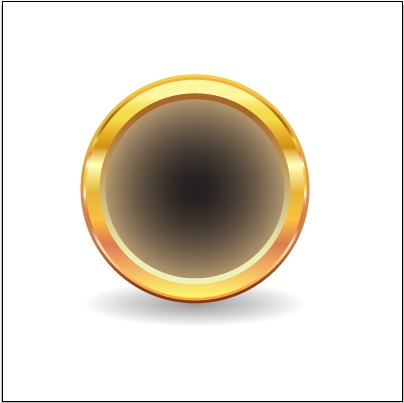
1. Kezdjünk nyitott Adobe Illustrator, és hozzon létre egy új dokumentumot méretű 380pt * 400pt.
2. Készítsen három kört különböző átmérőjű, egy kicsit kisebb, mint a másik. Vegye ki a szerszám Ellipszis eszköz (L) és rajzol egy kört, miközben a Shift billentyűt. Így kapcsolja kerek, nem ovális. Kaptam három fordulóban a következő méretekben. 228pt * 228pt, 223pt * 223pt és 217pt * 217pt.
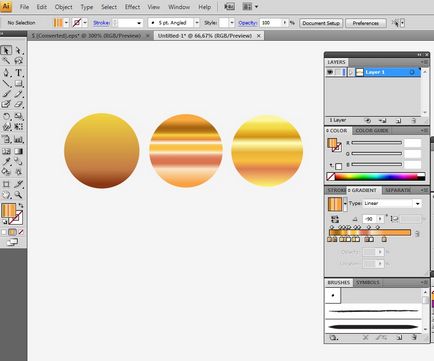
3. A következő lépés az, hogy festeni a köröket lineáris gradiens. Így fogunk létrehozni egy fém textúra. Példák a gradiensek látható a screenshotok alább. Itt lehetőség van a kísérletezésre, és hagyja, hogy a képzelet elvadul.
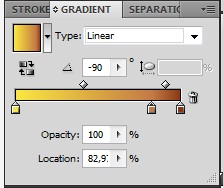
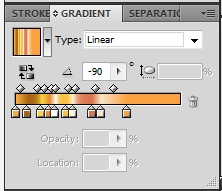
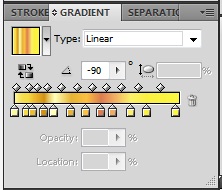
4.Vydelyaem mind a három fordulóban, és középre.
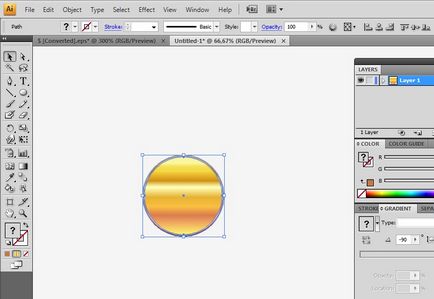
5. Tovább kell építeni az alapja a gombokat. Döntetlen két kört, akkor a középső gomb. Úgy kell sokkal kevesebb predudyschih körök, és van egy kis különbség átmérőjű. Az Ön gombok, én választottam a mérete 190pt * 190pt i180pt * 180pt.
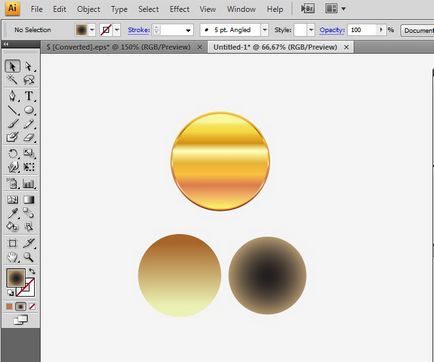
6. Töltse fel a gradiens őket. További kerület mentén lineáris, kisebb-horony. Pillanatképek színátmenetek az alábbiakban mutatjuk be
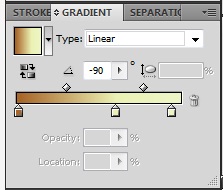
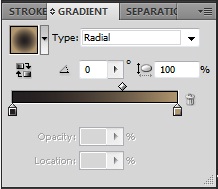
7. Válassza ki az összes és középre. A gomb majdnem kész!
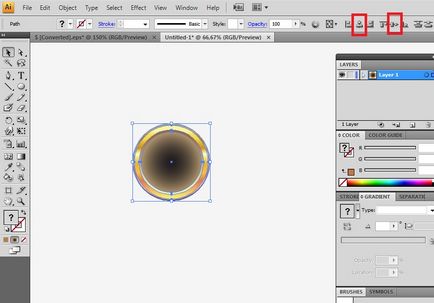
8. Rajzolj egy árnyék. Ehhez hozzon létre egy új réteget, nevezzük „árnyék”, és nem helyezhető egy meglévőt. Egy új réteget készít egy ellipszis (L), és töltse ki minden szín tetszik. Most már nem számít.
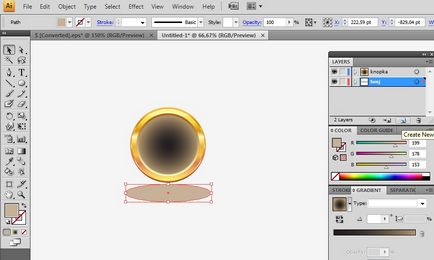
9. Vegye ki a toll eszközt Toll eszköz (P) a szakadó szürke és állítsa központjában ellipsa pontot.
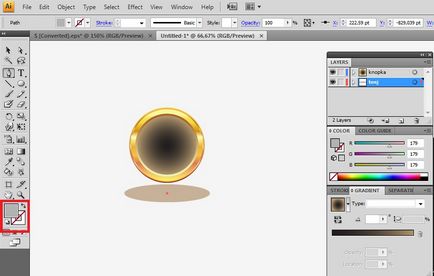
10.Menyaem töltse fehérre ellipszis.
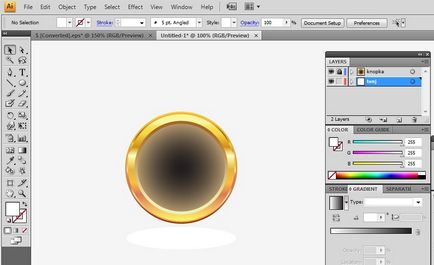
11.Vydelyaem ellipszis és a pontot tett a tollat. Ugrás az Object-Blend-Blend opciók menüből. Kiválasztása Sima színű.
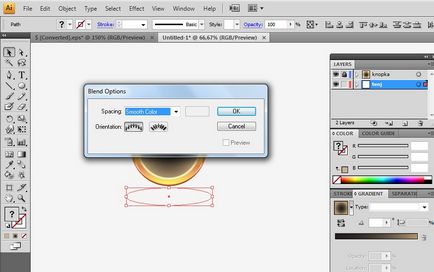
12. Következő objektum-Blend opciós Tedd
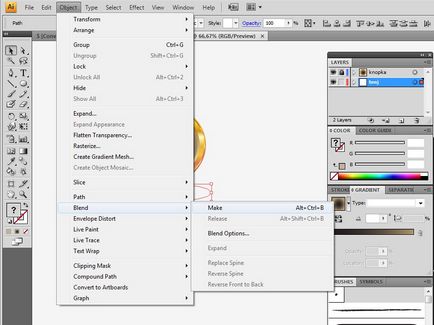
13. Kap egy árnyék nélkül átláthatóságot. Ez várunk minden microstock. Mi kijelöléséhez és állítsa vízszintes helyzetbe.

14. A legtöbb munkát. Továbbra is hozzá háttér. Hozzon létre egy új réteget fon, mi alatt kell elhelyezni az összes létező. Rajzolj egy téglalapot 379pt * 399pt. Jelölje ki az összes és középre. Árnyék nem „menekülni” összehangolni, csoport és az árnyék gomb (Ctrl + G).
Ez az gombot kiderült!
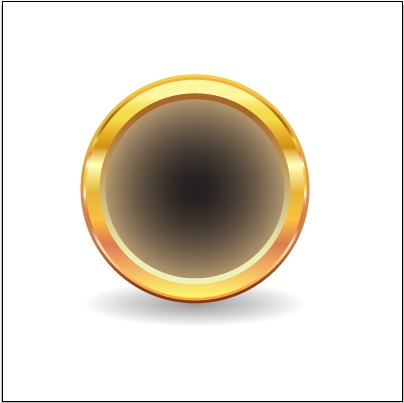
Nick nagyon köszönöm a leckét, és különösen az egész honlapon! Nagyon sok hasznos információt, különösen a „bábuk”, mint én! Van egy pár kérdést a leckét, és nem tolko.Ya mintegy árnyékot szeretne kérni, először meg kell egy külön réteg festék, majd mellette nem lehet igaz, hogy nem? (értelmét nem követik az a szennyvízrendszer kötelező?), és nem a lecke kérdés, félrevezető be ilyen funkciót „egyszerűen hozzáférés”, „razgrupirovat”, „szétszedni” hogyan kell használni őket szennyvíz kérem, mondja meg .
Tatiana és köszönöm! Mindig jó, ha az olvasók elégedettek
Mintegy árnyékok ... minden munkát lehet végezni egy rétegben, különösen akkor, ha készít magának, és a rajzok nem fogja eladni. Mert microstock javasoljuk mégis festeni rétegeket. Nézd meg a munkáját szemével a vevő - ez sokkal könnyebb lesz megérteni, ha az nem a részleteket zabkása
A csoport funkció - nagyon egyszerű, minden, hogy nem - egyesíti az elemek együtt könnyebb vele dolgozni. A csapat „szétszedni” vagy „bővíteni Property” kicsit más sorozat microstock nagyon fontos. De azt hiszem, itt lesz, hogy dolgozzanak ki, és akkor biztosan érti, hogy mit csinál! Minden jön a tapasztalat
By the way, nem rossz ötlet -, hogy írjon egy külön cikket ebben a csapatban.
Sok szerencsét!
Általában világosan kifejtette, csak próbálja meg.